Hogyan lehet feltörni iPhone-odat vagy iPadedet az MDM eltávolításához
Ha céges iPhone-t használ, vagy a személyes iPhone-ja regisztrálva van, az eszköz felügyelt módban van, és telepítve van egy MDM-profil. Az MDM a Mobile Device Management rövidítése, és egy olyan funkció, amely lehetővé teszi az informatikai rendszergazdák számára az iOS-eszközök távoli kezelését és vezérlését. Ha készen áll a szervezettől való megszabadulásra, vagy már elhagyta azt, érdemes lehet megszabadulni az MDM-től. Ez az útmutató elmagyarázza, hogyan teheti meg... jailbreak és MDM eltávolítása iPadjéről vagy iPhone-járól.
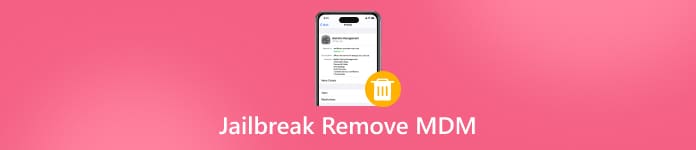
Ebben a cikkben:
1. rész: Eltávolítja-e a jailbreak az MDM-et?
Eltávolítja a jailbreak az MDM-et iPhone-on vagy iPaden? A válasz igen. A jailbreak teljes hozzáférést biztosít iPhone-hoz vagy iPadhez. Így könnyedén eltávolíthatja az MDM-et, és teljes mértékben irányíthatja az eszközét és a fájlrendszerét.
A jailbreak előnyei MDM eltávolítása
1. Szerezd meg a teljes irányítást a készüléked felett.
2. Szabja testre és szabja személyre iPhone vagy iPad készülékét.
3. Telepítsen bármilyen alkalmazást vagy mobiljátékot.
4. Szabadulj meg az MDM-től és más vezérlőktől.
A jailbreak hátrányai MDM eltávolítása
1. A jótállás érvénytelensége és jogi következmények.
2. Téglazásveszély.
3. Biztonsági aggályokat támasszon fel.
4. Az eszköz stabilitásával és teljesítményével kapcsolatos problémák növekedése.
2. rész: Jailbreakelje iPhone-ját és távolítsa el az MDM-et
Bár készen állsz arra, hogy jailbreakkel eltávolítsd az MDM-et iPadedről vagy iPhone-odról, a munkafolyamat bonyolult lehet. Ezért az alábbiakban bemutatjuk a teljes folyamatot. Természetesen a készülék biztonsági mentésével kell kezdeni.
iPhone biztonsági mentése
Csatlakoztassa iPhone-ját számítógépéhez egy kompatibilis kábellel.
Nyissa meg az iTunes alkalmazást Windows rendszeren és macOS Mojave vagy korábbi rendszeren, vagy futtassa a Findert macOS Catalin vagy újabb rendszeren.
Miután a készülék felismerésre került, kattintson a Telefon gombot vagy az iPhone nevét.
Menj a Összegzés fülön az iTunesban vagy Tábornok lap a Finderben.
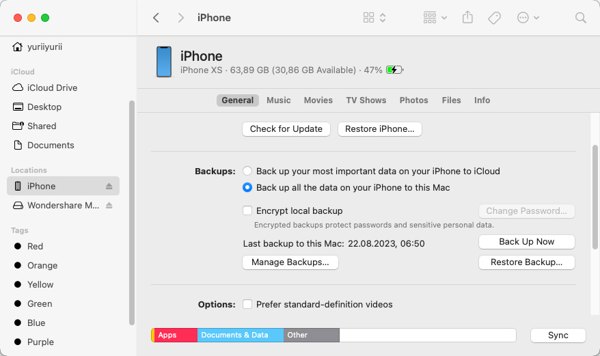
Keresse meg a Biztonsági mentések szakasz.
Válassza ki Ez a számítógép vagy Készítsen biztonsági másolatot az iPhone-ján lévő összes adatról erre a Mac gépre.
Kattints a Vissza most gomb.
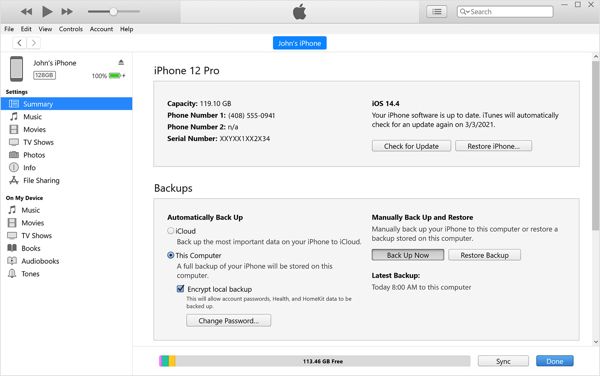
Jailbreak eltávolítja az MDM-et
Tölts le egy jailbreak eszközt a számítógépedre. Itt használjuk. checkra1nCsomagold ki az archívumot, és nyisd meg a programfájlt.
Ne feledd, hogy a jailbreak eszköz csak korlátozott számú eszközt támogat. Jobb, ha ellenőrizd a kompatibilitást, mielőtt továbblépnél.

Nyisd meg az iPhone portját az iProxy segítségével, és engedélyezd az SHH-t az eszközödön USB-kábellel.
Miután sikeresen csatlakozott az SHH-hoz, futtassa a CD../../ hogy belépjen a gyökérkönyvtárba.
Ezután futtasd cd/private/var/containers/Megosztott/Rendszercsoport/ hogy átirányítson arra a mappára, ahol az MDM fájlok találhatók.” /]Akkor fuss -rf systemgroup.com.apple.configurationprofiles/ MDM eltávolítása iPhone-ról jailbreakkel.
Végül indítsa újra iPhone-ját, és megjelenik a Hello képernyő.
iPhone beállítása
Most már beállíthatja iPhone-ját új eszközként. Kövesse a képernyőn megjelenő utasításokat az iOS frissítéséhez és az MDM újratelepítéséhez. Az új MDM-profil nem ad hozzá semmilyen vezérlést az eszközéhez.
Jegyzet: Ne állítsa vissza a régi MDM-profilt tartalmazó biztonsági mentést iPhone-jára vagy iPadjére. Ez visszaállítja az összes korlátozást.
3. rész: MDM eltávolítása iPhone-on Jailbreak nélkül
Eltávolítható az MDM anélkül, hogy jailbreakelni kellene az iPhone-odat vagy iPadedet? A válasz egyszerű: igen. Valójában teljesen felesleges jailbreakelni az eszközödet, és biztonsági kockázatokat is jelenteni, ha csak meg akarsz szabadulni az MDM-től. Csak annyit kell tenned, hogy imyPass iPassGoKorlátozások nélkül képes eltávolítani az MDM-et bármely iPhone-ról vagy iPadről.

Több mint 4 000 000 letöltés
MDM-profil eltávolítása iPhone vagy iPad készülékről egyetlen kattintással.
Nincs szükség rendszergazdai jelszóra, iPhone jelszóra vagy Apple ID jelszóra.
Nem fog arra kérni, hogy jailbreakeld az eszközödet.
Bármely MDM megoldáshoz elérhető.
Kompatibilis a legújabb iPhone és iPad modellekkel.
Hogyan távolítsuk el az MDM-et iPhone-ról jailbreak nélkül
iPhone felismerése
Töltse le és telepítse a legjobb MDM eltávolító szoftvert, miután telepítette a számítógépére. Kompatibilis a Windows 11/10/8/7 rendszerekkel. Mac felhasználók számára van egy másik verzió is. Az MDM eltávolításához csatlakoztassa iPhone-ját a számítógépéhez Lightning-kábellel. Ha először csatlakoztatja a két eszközt, koppintson a Bizalom a képernyőn. A szoftver automatikusan felismeri az eszközt.

MDM eltávolítása iPhone-ról
Válaszd a Távolítsa el az MDM-et mód. Ha készen áll, kattintson a Rajt gombra az MDM eltávolításának megkezdéséhez iPhone-járól jailbreakelés nélkül. A folyamat befejezése után az iPhone újraindul. Húzza ki a készüléket, és további vezérlők nélkül használhatja. Ezzel a programmal a következőket is használhatja: képernyőidő feltöréseaz iPhone-on.

Következtetés
Ez az útmutató azt tárgyalta, hogy A jailbreak eltávolítja az MDM-et profilját iPhone-járól vagy iPadjéről. Most már értenie kell a választ. Bár a jailbreakelés teljes irányítást biztosít az eszköz felett, biztonsági kockázatokkal, instabil teljesítménysel és egyéb aggályokkal jár. Ha nem bánja ezeket a problémákat, kövesse az útmutatónkat a feladat elvégzéséhez. Alternatív megoldásként egy hatékony MDM eltávolítási megoldást javasoltunk, imyPass iPassGoNemcsak könnyen használható, de nem fogja jailbreakelni az eszközödet.
Forró megoldások
-
Az iOS feloldása
- Az ingyenes iCloud feloldási szolgáltatások áttekintése
- Az iCloud aktiválásának megkerülése IMEI-vel
- Távolítsa el a Mosyle MDM-et iPhone-ról és iPadről
- Távolítsa el a support.apple.com/iphone/passcode
- A Checkra1n iCloud Bypass áttekintése
- Az iPhone zárolási képernyőjének jelszó megkerülése
- Hogyan lehet feltörni az iPhone-t
- Az iPhone feloldása számítógép nélkül
- Az iPhone megkerülése a tulajdonoshoz zárolva
- Az iPhone gyári visszaállítása Apple ID jelszó nélkül
-
iOS tippek
-
Oldja fel az Androidot
- Hogyan tudhatja meg, hogy telefonja fel van oldva
- Nyissa fel a Samsung telefon képernyőjét jelszó nélkül
- Oldja fel a Pattern Lock zárolását Android-eszközön
- A közvetlen feloldások áttekintése
- A OnePlus telefon feloldása
- Oldja fel az OEM zárolását, és javítsa ki a szürke színű OEM-feloldást
- Hogyan lehet feloldani egy Sprint telefont
-
Windows jelszó

